Garmin nüLink! 1690 LIVE user guide [fi]

nüvi® 1690
käyttöopas
01102291
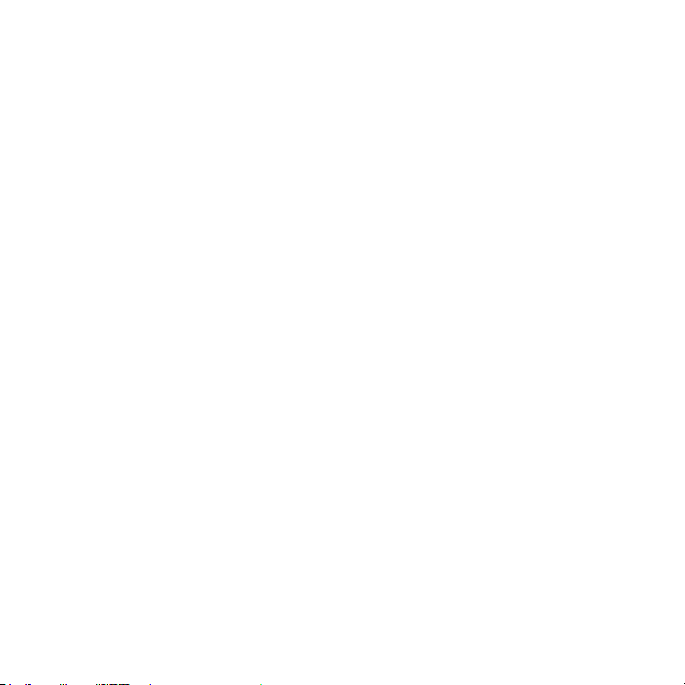
© 2009 Garmin Ltd. tai sen tytäryhtiöt Mallinumero: 01102291
Garmin International, Inc.
1200 East 151st Street,
Olathe, Kansas 66062,
USA
Puhelin (913) 397-8200 tai
(800) 800-1020
Faksi (913) 397-8282
Kaikki oikeudet pidätetään. Tämän oppaan mitään osaa ei saa jäljentää, kopioida, välittää, levittää, ladata tai
tallentaa mihinkään tallennusvälineeseen ilman Garminin ennakolta myöntämää kirjallista lupaa, ellei toisin
ilmoiteta. Garmin myöntää luvan tämän oppaan ja sen päivitetyn version yhden kopion lataamiseen kiintolevylle
tai muuhun sähköiseen tallennusvälineeseen tarkasteltavaksi, sekä tämän oppaan tai sen päivitetyn version yhden
kopion tulostamiseen, mikäli tämän oppaan sähköinen tai tulostettu kopio sisältää tämän tekijänoikeuslausekkeen
kokonaisuudessaan. Tämän oppaan tai sen päivitetyn version luvaton kaupallinen levittäminen on ehdottomasti
kielletty.
Tämän asiakirjan sisältämät tiedot voivat muuttua ilman erillistä ilmoitusta. Garmin pidättää oikeuden muuttaa
tai parannella tuotteitaan sekä tehdä muutoksia niiden sisältöön ilman velvollisuutta ilmoittaa muutoksista tai
parannuksista muille henkilöille tai organisaatioille. Uusimmat päivitykset ja lisätietoja tämän tuotteen ja muiden
Garminin tuotteiden käytöstä ja toiminnasta on Garminin verkkosivustolla osoitteessa www.garmin.com.
Garmin®, Garmin-logo, MapSource® ja nüvi® ovat Garmin Ltd.:n tai sen tytäryhtiöiden tavaramerkkejä, jotka
on rekisteröity Yhdysvalloissa ja muissa maissa. myGarmin™, myGarmin Agent™, Garmin Lock™, Hotx™,
nüLink!™, nüMaps Guarantee™, nüMaps Lifetime™, ecoRoute™, cityXplorer™ ja Ciao!™ ovat Garmin Ltd.:n tai
sen tytäryhtiöiden tavaramerkkejä. Näitä tavaramerkkejä ei saa käyttää ilman Garminin nimenomaista lupaa.
Bluetooth®-sana ja -logot ovat Bluetooth SIG, Inc.:n omaisuutta, ja Garminilla on lisenssi niiden käyttöön.
microSD™ on SanDiskin tai sen tytäryhtiöiden tavaramerkki. Windows® on Microsoft Corporationin rekisteröity
tavaramerkki Yhdysvalloissa ja muissa maissa. Mac® on Apple Computer, Inc.:n rekisteröity tavaramerkki
Yhdysvalloissa ja muissa maissa.
Marraskuu 2009 Osanumero 190-01099-37 ver. A Painettu Taiwanissa
Garmin (Europe) Ltd.
Liberty House
Hounsdown Business Park,
Southampton, Hampshire, SO40 9LR UK
Puhelin +44 (0) 870-8501241
(Ison-Britannian ulkopuolella)
0808 2380000 (Isossa-Britanniassa)
Faksi +44 (0) 870-8501251
Garmin Corporation
No. 68, Jangshu 2nd Road,
Sijhih, Taipei County,
Taiwan
Puhelin +886 2 2642 9199
Faksi +886 2 2642 9099
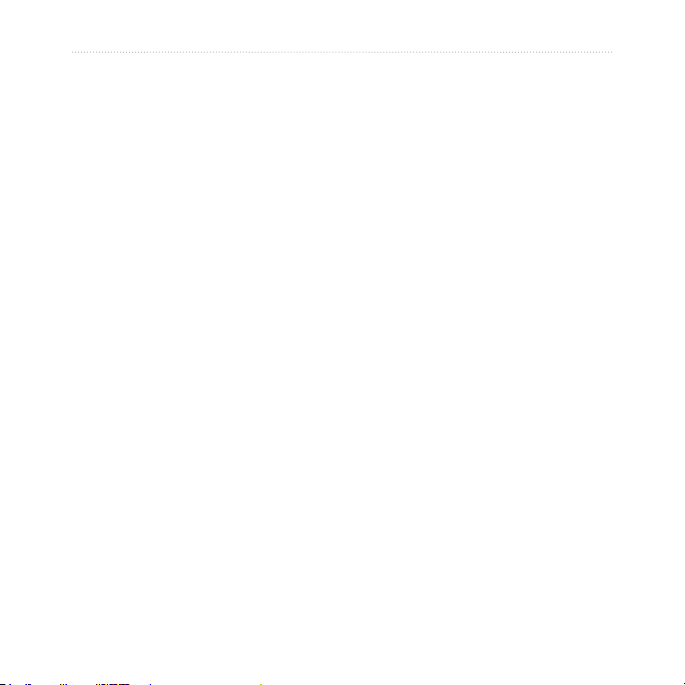
Sisällysluettelo
Sisällysluettelo
Aloitus ...................................... 1
nüvin ulkoasu................................... 1
Päävalikon käyttäminen................... 1
Päävalikon työkalurivin
käyttäminen .................................. 2
nüvin kiinnittäminen ......................... 2
nüvin lataaminen ............................. 3
Satelliittien etsiminen ....................... 4
Käyttötilan valitseminen ................... 4
Virtapainikkeen käyttäminen ............ 5
Äänenvoimakkuuden säätäminen ... 5
Näyttöjen selaaminen ...................... 5
Määränpään löytäminen .................. 5
Pysähdyksen lisääminen ................. 6
Määränpään vaihtaminen ................ 6
Kiertotien käyttäminen ..................... 6
Reitin pysäyttäminen ....................... 6
Paikkojen etsiminen ................ 7
Osoitteen etsiminen ......................... 7
Kotisijainnin asettaminen ................. 7
nüvi 1690 -käyttöopas iii
Näyttönäppäimistön käyttäminen .... 8
Paikan etsiminen jonkin toisen
sijainnin läheltä ............................. 9
Viimeksi löytyneet paikat ................. 9
Aja-sivun käyttäminen ..................... 9
Paikkojen etsiminen
jalankulkijatilassa ........................ 10
Paikan etsiminen nimellä ................11
Suosikkien käyttäminen ..................11
Valokuvanavigoinnin
käyttäminen ................................ 12
Löydettyjen paikkojen
lähettäminen nüviin ..................... 13
Paikan löytäminen kartan avulla .... 13
Koordinaattien antaminen.............. 14
Karttasivujen käyttäminen .... 15
Ajotietokonesivun avaaminen ........ 16
Käännösluettelon
tarkasteleminen .......................... 16
Seuraavan käännöksen sivun
tarkasteleminen .......................... 17
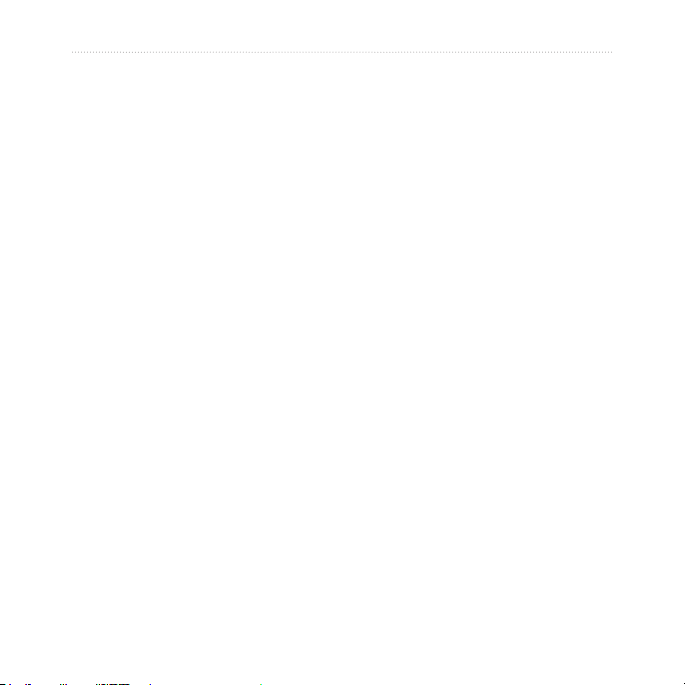
Sisällysluettelo
Risteysnäkymäsivun
tarkasteleminen .......................... 17
Kävelykarttasivun käyttäminen ...... 18
Liikennetietojen
käyttäminen............................ 19
Liikenne alueella ............................ 19
Liikenne reitillä ............................... 20
Liikennekartan tarkasteleminen ..... 21
Ruuhkatietojen tarkasteleminen .... 21
Liikennetietojen poistaminen
käytöstä ..................................... 21
Garmin nüLink! -palvelujen
käyttäminen............................ 22
Määränpään etsiminen
paikallisella haulla ....................... 22
Määränpään etsiminen
puhelinluettelon tietojen avulla ... 23
Polttoainehintojen etsiminen.......... 24
Elokuvien näytösaikojen
tarkistaminen .............................. 24
Paikallisten tapahtumien
etsiminen .................................... 24
iv nüvi 1690 -käyttöopas
Handsfree-puhelut ................. 25
Puhelimen liittäminen .................... 25
Puhelun vastaanottaminen ........... 26
Puhelun aikana .............................. 27
Puhelin-valikon avaaminen............ 27
Kavereiden etsiminen
Ciao!™-palvelun avulla .......... 30
Tietoja Ciao!-verkoista ................... 30
Liittyminen Ciao!-palveluun ........... 30
Kaverin kutsuminen
puhelinnumerolla ........................ 31
Kaverin kutsuminen
sähköpostitse .............................. 31
Kutsun tarkasteleminen ................. 31
Kutsun hyväksyminen tai
hylkääminen................................ 32
Kavereiden tarkasteleminen .......... 32
Kaverin poistaminen ...................... 32
Tilan määrittäminen ....................... 33
Näkyvyyden muuttaminen ............. 33
Ciao!-palvelun poistaminen
käytöstä ...................................... 33
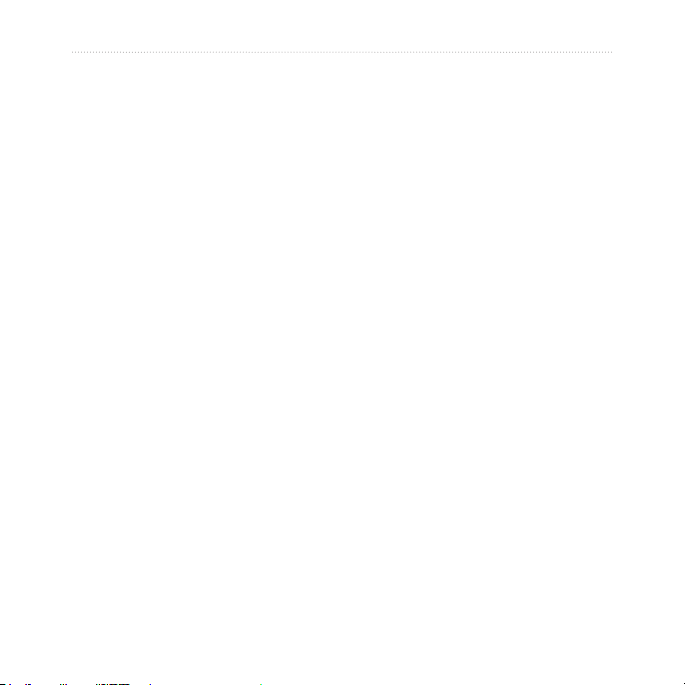
Sisällysluettelo
Tiedostojen hallinta ............... 34
Tuetut tiedostotyypit ...................... 34
nüvin liittäminen tietokoneeseen ... 34
Tiedostojen siirtäminen .................. 35
Tiedostojen poistaminen ............... 35
Työkalut-valikon
käyttäminen............................ 36
Asetusten avaaminen .................... 36
Nykysijainti-sivun käyttäminen....... 36
Ohjeen avaaminen ........................ 36
ecoRoute™ .................................... 36
myGarmin™-viestien
tarkasteleminen .......................... 40
Lentotietojen tarkasteleminen........ 40
Säätietojen tarkasteleminen .......... 41
Kuvien katselun käyttäminen ......... 41
Yksikkömuuntimen käyttäminen .... 42
Valuuttamuuntimen käyttäminen ... 42
Maailmankellon käyttäminen ......... 43
Reittien luominen ........................... 43
Laskimen käyttäminen ................... 44
Omien tietojen käyttäminen ........... 44
nüvi 1690 -käyttöopas v
Tarjousten tarkasteleminen............ 44
nüvin mukauttaminen ........... 45
Järjestelmäasetusten
muuttaminen ............................... 45
Navigointiasetusten
muuttaminen ............................... 46
Näyttöasetusten muuttaminen ....... 46
Aika-asetusten päivittäminen......... 47
Kielten määrittäminen .................... 47
Kartan asetusten muuttaminen...... 48
Suojausasetusten muuttaminen .... 49
Bluetooth-asetusten
määrittäminen ............................. 49
Läheisyyspisteasetusten
muuttaminen ............................... 50
Kaikkien asetusten
palauttaminen ............................. 50
Liite ......................................... 51
nüvin huoltaminen ......................... 51
nüvin lukitseminen ......................... 52
Näytön kalibroiminen ..................... 53
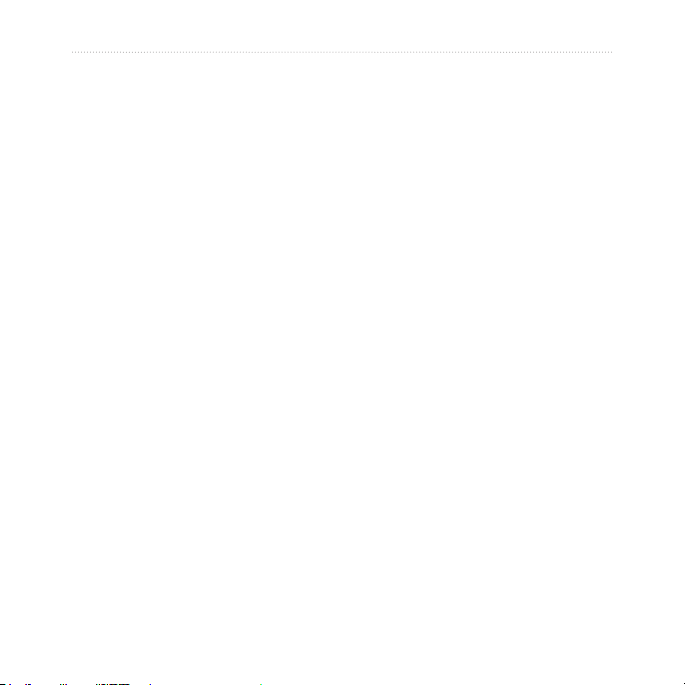
Sisällysluettelo
Ohjelmiston päivittäminen ............. 53
Käyttäjätietojen poistaminen.......... 54
Akun tiedot..................................... 54
nüvin ja telineen irrottaminen......... 54
Kiinnittäminen kojelautaan............. 55
nüMaps Guarantee™ ..................... 55
nüMaps Lifetime™ ......................... 55
Lisäkartat ....................................... 56
Tietoja
GPS-satelliittisignaaleista ........... 56
Ekstrat ja lisävarusteet .................. 56
Valvontakameroiden
käyttäminen ................................ 57
Garmin Travel Guide ..................... 58
Yhteydenotto Garminiin ................. 59
nüvin rekisteröiminen..................... 59
Altistuminen radiotaajuuksille ........ 59
Tekniset tiedot................................ 60
Vianmääritys .................................. 61
Hakemisto .............................. 64
vi nüvi 1690 -käyttöopas
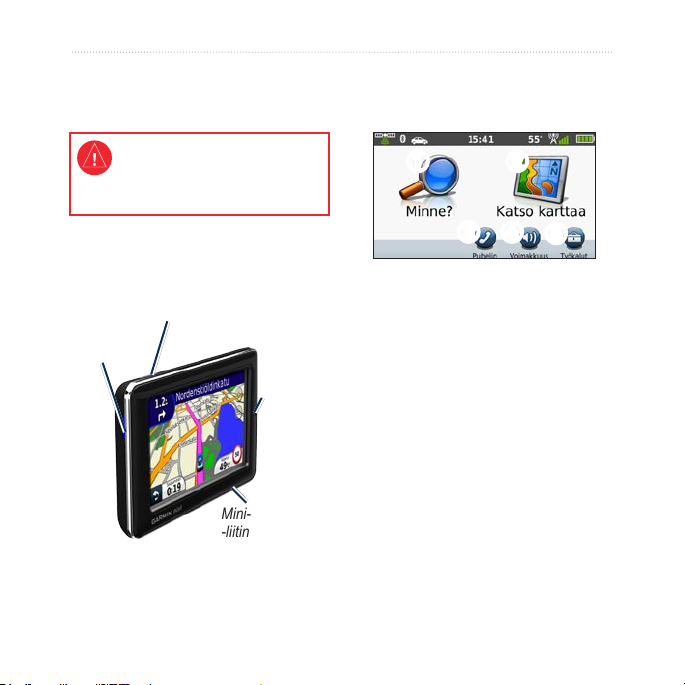
nüvin ulkoasu
Lue lisätietoja varoituksista ja muista
tärkeistä seikoista laitteen mukana
toimitetusta Tärkeitä turvallisuus- ja
tuotetietoja -oppaasta.
Aloitus
Aloitus
Päävalikon käyttäminen
➊ ➋
Virtapainike:
Kytke ja katkaise virta
painamalla pitkään. Avaa valikko
painamalla virtapainiketta lyhyesti,
lisätietoja on sivulla 5
microSD™korttipaikka
Mikrofoni
Mini-USB
-liitin
nüvi 1690 -käyttöopas 1
➊
Etsi määränpää koskettamalla tätä.
➋
Tarkastele karttaa koskettamalla
tätä.
➌
Soita koskettamalla tätä, kun
laite on liitetty yhteensopivaan
matkapuhelimeen.
➍
Säädä äänenvoimakkuutta
koskettamalla tätä.
➎
Käytä työkaluja, kuten asetuksia,
ohjetta ja säätietoja koskettamalla
tätä.
➌ ➍
➎
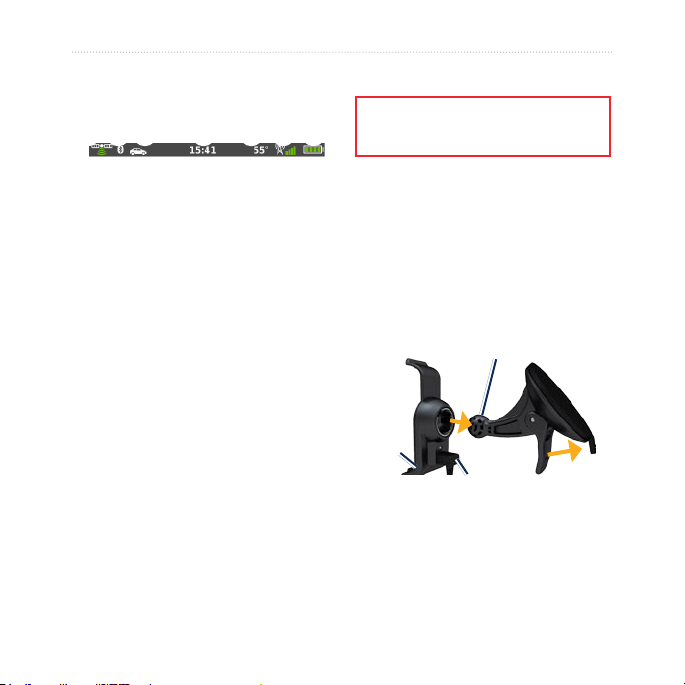
Aloitus
Päävalikon työkalurivin käyttäminen
➋ ➌ ➍ ➎➊ ➏ ➐
➊
GPS-signaalin tila. Voit tarkastella
satelliittitietoja painamalla
kuvaketta pitkään.
➋
Bluetooth®-tekniikan tila. Voit
muuttaa Bluetooth-asetuksia
koskettamalla kuvaketta.
➌
Käyttötilan osoitin. Valitse
käyttötila koskettamalla kuvaketta.
➍
Nykyinen aika. Koskettamalla voit
muuttaa aika-asetuksia.
➎
Nykyinen lämpötila. Voit tarkastella
säätietoja painamalla kuvaketta
pitkään.
➏
Garmin nüLink!™-palvelun
signaalin tila. Voit tarkastella
verkon tietoja painamalla
kuvaketta pitkään.
➐
Akun tila.
2 nüvi 1690 -käyttöopas
nüvin kiinnittäminen
Ennen kuin asennat nüvin paikalleen, lue Tärkeitä
turvallisuus- ja tuotetietoja -oppaasta tietoja
tuulilasikiinnitykseen liittyvistä lakirajoituksista
1. Poista imukupista kirkas muovisuojus.
Kiinnitä imukuppi tuulilasiin.
2. Käännä vipua taaksepäin tuulilasia
kohti.
3. Napsauta teline kiinni imukupin
varteen.
4. Liitä ajoneuvon virtajohto
kiinnitystelineen taustapuolelle.
Imukupin varsi
Teline
Ajoneuvon virtajohto
5. Aseta nüvin alaosa telakkaan.
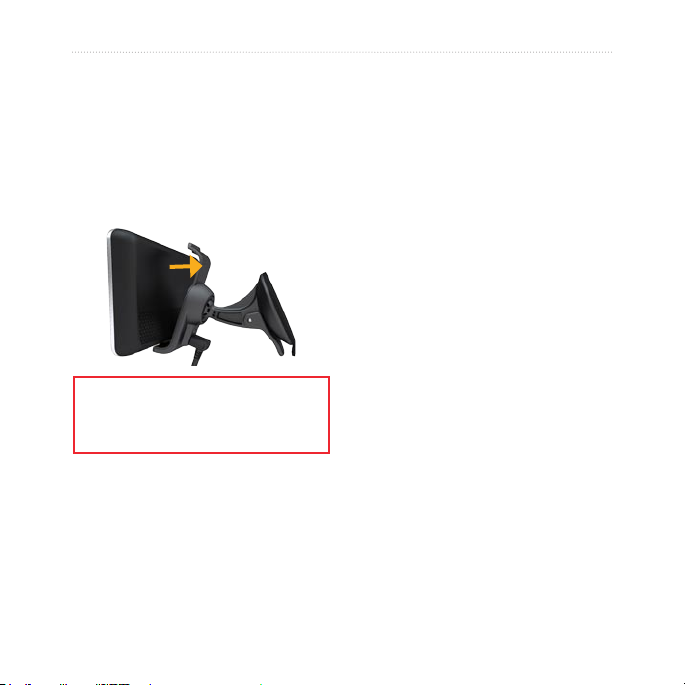
Aloitus
6. Kallista nüvia taaksepäin, kunnes se
napsahtaa paikalleen.
7. Liitä ajoneuvon virtajohdon
toinen pää ajoneuvon vapaaseen
virtapistorasiaan. Laite käynnistyy
automaattisesti, jos se on liitetty ja
ajoneuvo on käynnissä. Seuraa näytön
ohjeita.
nüvin lataaminen
Lataa nüvia vähintään 4 tuntia, ennen
kuin käytät sitä akkuvirralla.
Kun nüvi on telakointiasemassa,
•
liitä ajoneuvon virtajohdon toinen
pää ajoneuvon virtalähteeseen ja
toinen telakointiaseman mini-USBliitäntään. Virta-avaimen on ehkä
oltava ON/ACC-asennossa, jotta nüvi
latautuu.
Liitä verkkolaite (valinnainen
•
lisävaruste).
Liitä nüvi tietokoneeseen USB-
•
VAROITUS: tämä tuote sisältää litiumioniakun.
Voit estää vaurioita irrottamalla laitteen
ajoneuvosta tai säilyttämällä sitä poissa suorasta
auringonpaisteesta.
nüvi 1690 -käyttöopas 3
kaapelilla. USB-kaapeli toimitetaan
joidenkin nüvi-laitteiden mukana.
Tietokoneen on oltava käynnissä,
jotta nüvi latautuu.
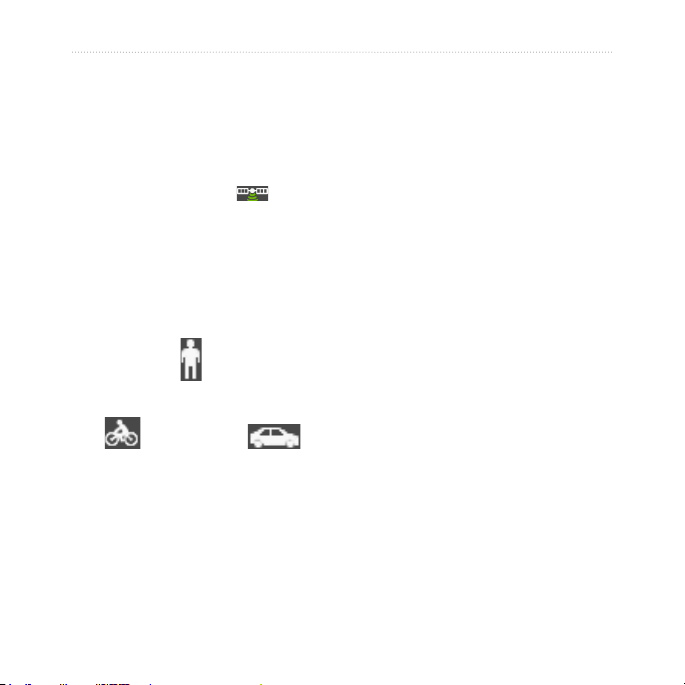
Aloitus
Satelliittien etsiminen
1. Mene ulos aukealle paikalle, pois
korkeiden rakennusten ja puiden luota.
2. Kytke nüviin virta.
Satelliittisignaalien löytämiseen voi
mennä muutama minuutti.
-palkit osoittavat satelliittisignaalin
voimakkuuden. Kun ainakin yksi
palkeista on vihreä, nüvi vastaanottaa
satelliittisignaaleja.
Käyttötilan valitseminen
liikennettä, kuten busseja tai metrolinjoja,
että kävelyä. cityXplorer-karttoja ei
toimiteta nüvin mukana. Osoitteesta
www.garmin.com voit ostaa cityXplorer-
karttoja.
Käyttötilan vaihtaminen
1. Valitse käyttötilan kuvake päävalikon
vasemmasta yläkulmasta.
2. Valitse tila ja OK.
3. Kosketa Kyllä-painiketta ja määritä
asetukset noudattamalla näytön
ohjeita.
Navigoiminen poissa tieltä
Jalankulkija
Jos et navigoi teitä pitkin, käytä Pois
tieltä -tilaa. Valitse Työkalut > Asetukset
> Navigointi > Reittisuositus > Pois
tieltä > OK.
Polkupyörä
Autoilu
nüvissa on käytettävissä useita
navigoinnin käyttötiloja. Reitityksen
laskutapa vaihtelee käyttötilan mukaan.
Esimerkiksi kävelytilassa, kun
cityXplorer™-kartat on ladattu, nüvi
laskee reitin käyttämällä sekä julkista
4 nüvi 1690 -käyttöopas
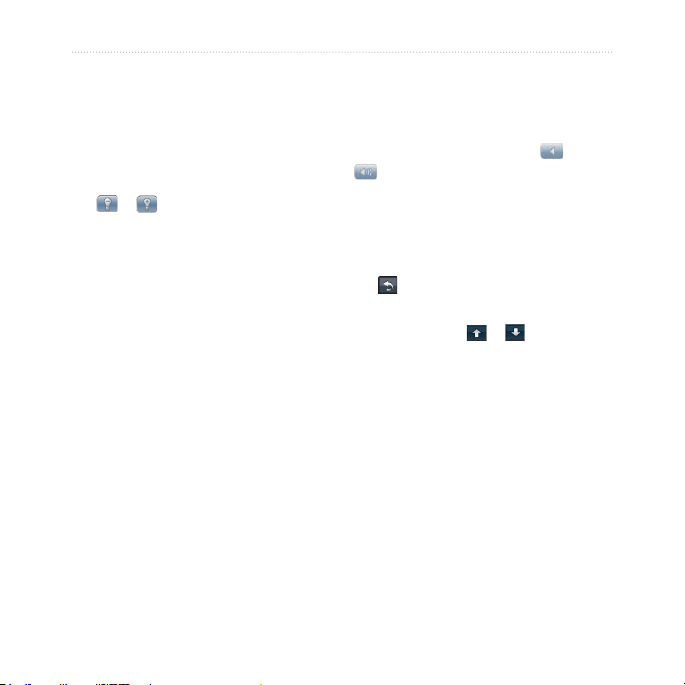
Aloitus
Virtapainikkeen käyttäminen
Voit tarkastella lisäasetuksia painamalla
virtapainiketta lyhyesti:
Säädä näytön kirkkautta valitsemalla
•
ja .
Jos haluat välttää turhat
•
ruutukosketukset, valitse
Lukitse näyttö.
Voit sammuttaa nüvin valitsemalla
•
Virta katkaistu. Voit katkaista
nüvista virran myös pitämällä
virtapainiketta painettuna noin
3 sekunnin ajan.
Sulje valikko painamalla virtapainiketta
lyhyesti.
nüvin nollaaminen
Jos nüvi lakkaa toimimasta, voit
nollata nüvin pitämällä virtapainiketta
painettuna.
nüvi 1690 -käyttöopas 5
Äänenvoimakkuuden säätäminen
Valitse päävalikosta Voimakkuus.
Säädä äänenvoimakkuustasoa ja
-painikkeilla. Voit mykistää äänet
valitsemalla Mykistys-valintaruudun.
Näyttöjen selaaminen
Palaa päävalikkoon painamalla
•
-painiketta pitkään.
Katso lisää vaihtoehtoja
•
koskettamalla ja -painikkeita.
Voit vierittää nopeammin pitämällä
painiketta painettuna.
Määränpäänpään löytäminen
Minne? -valikossa on useita eri luokkia,
joiden avulla voit etsiä osoitteita,
kaupunkeja ja muita kohteita. nüviin
ladatut yksityiskohtaiset kartat
sisältävät miljoonia kohdepisteitä, kuten
ravintoloita, hotelleja ja autopalveluja.
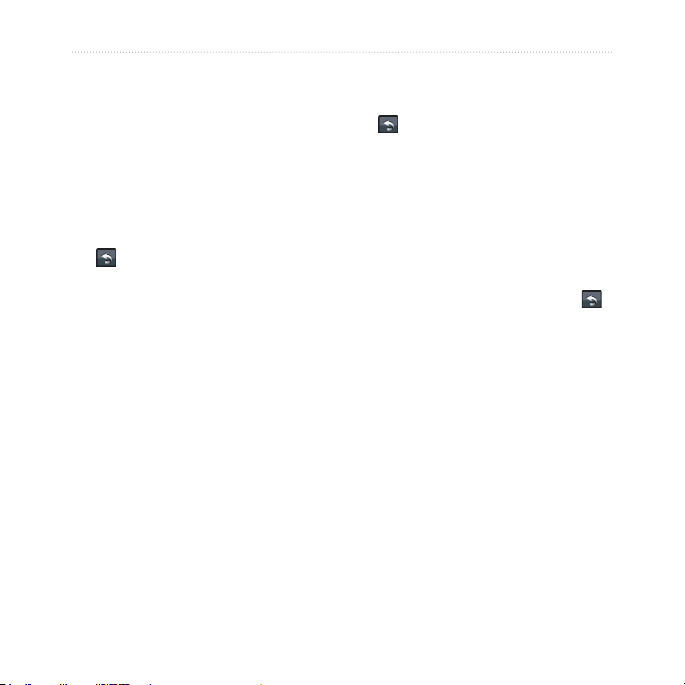
Aloitus
1. Valitse Minne? > Kohdepisteet.
2. Valitse luokka.
3. Valitse aliluokka.
4. Valitse ajokohde.
5. Valitse Aja.
Pysähdyksen lisääminen
1. Valitse reitin navigoimisen aikana
> Minne?.
2. Etsi ylimääräinen pysähdyspaikka.
3. Valitse Aja.
4. Jos haluat lisätä pysähdyksen reittiin,
valitse Lisää kauttakulkupisteeksi.
Määränpään vaihtaminen
1. Valitse reitin navigoimisen aikana
> Minne?.
2. Etsi ylimääräinen pysähdyspaikka.
3. Valitse Aja.
4. Muuta tämä piste lopulliseksi
määränpääksi valitsemalla Aseta
uudeksi määränpääksi.
Kiertotien käyttäminen
1. Valitse reitin navigoimisen aikana .
2. Valitse Kiertotie tai Laske uudelleen.
Jos nykyinen reitti on ainoa järkevä
vaihtoehto, nüvi ei ehkä laske kiertotietä.
Reitin pysäyttäminen
1. Kun reitti on aktiivinen, valitse Valikko.
2. Valitse Pysäytä.
6 nüvi 1690 -käyttöopas
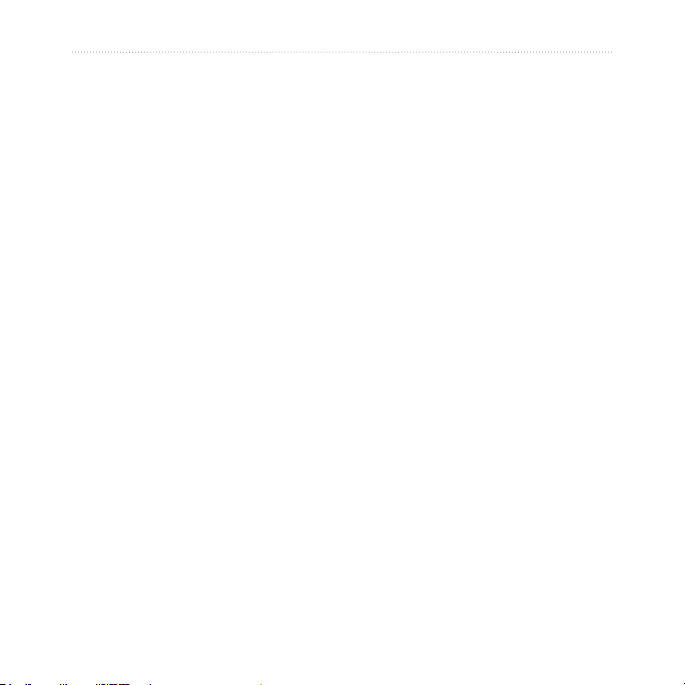
Paikkojen etsiminen
Paikkojen etsiminen
Minne? -valikossa on luokkia, joiden
avulla voit etsiä paikkoja. Lisätietoja
yksinkertaisesta hausta on sivulla 5.
5. Anna kadun nimi ja valitse
6. Valitse tarvittaessa luettelosta oikea
katu.
7. Valitse tarvittaessa osoite.
Valmis.
Kotisijainnin asettaminen
Osoitteen etsiminen
HUOMAUTUS: painikkeiden nimet
voivat vaihdella ja jotkin vaiheet
saatetaan suorittaa eri järjestyksessä
nüviin tallennettujen karttojen versioiden
mukaan.
1. Valitse Minne? > Osoite.
2. Vaihda tarvittaessa osavaltio, maa tai
osavaltio.
3. Valitse Etsi kaikki. Jos tiedät
kaupungin, valitse Kirjoita kaupunki,
anna kaupungin nimi/postinumero
ja valitse Valmis. Valitse kaupunki
tai postinumero luettelosta.
(Kaikki karttatiedot eivät sisällä
postinumerojen hakumahdollisuutta.)
4. Kirjoita osoitteen numero ja valitse
Valmis.
nüvi 1690 -käyttöopas 7
Voit määrittää kotipaikaksi paikan, johon
useimmiten palaat.
1. Voit määrittää kotisijainnin
valitsemalla Minne? > Mene
kotiin.
2. Valitse vaihtoehto:
Kirjoita osoite.
•
Käytä nykyistä sijaintia.
•
Valitse jokin viimeksi löydetyistä
•
paikoista.
Palaaminen kotiin
Voit ajaa kotiin kotisijainnin
määrittämisen jälkeen valitsemalla
Minne? > Mene kotiin.
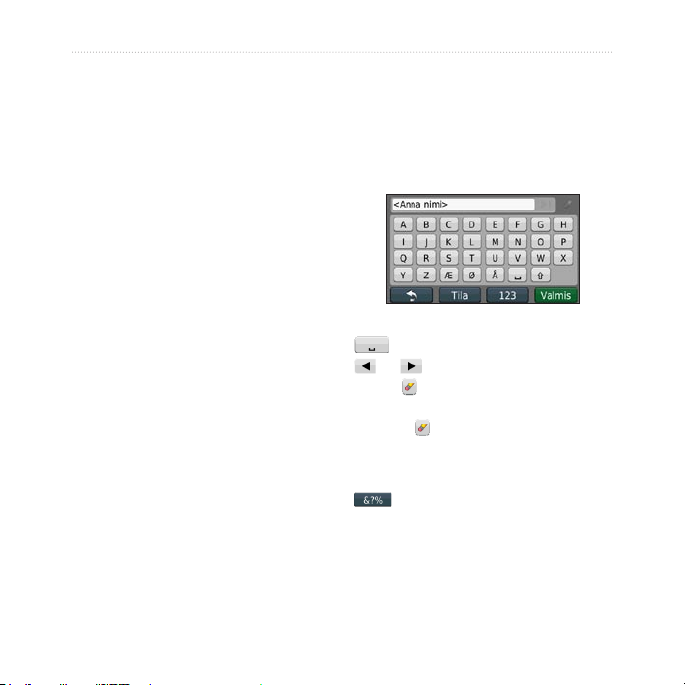
Paikkojen etsiminen
Kotisijainnin vaihtaminen
1. Valitse Työkalut > Omat tiedot >
Aseta kotisijainti.
2. Valitse vaihtoehto:
Kirjoita osoite.
•
Käytä nykyistä sijaintia.
•
Valitse jokin viimeksi löydetyistä
•
paikoista.
Näyttönäppäimistön käyttäminen
Kun näyttöön tulee näppäimistö,
voit kirjoittaa kirjaimen tai numeron
koskettamalla sitä.
Kotisijainnin muokkaaminen
1. Valitse Minne? > Suosikit > Kaikki
suosikit > Koti.
2. Valitse Muokkaa, tee muutokset ja
valitse Valmis.
Jos poistat kotisijainnin, voit asettaa
sen uudelleen Kotisijainnin asettaminen
-kohdan ohjeilla.
Lisää välilyönti koskettamalla
-kohtaa. Siirrä kohdistinta
- ja -painikkeilla. Poista
merkki -painikkeella. Voit
poistaa merkinnän kokonaan
pitämällä -painiketta painettuna.
Koskettamalla Tila-painiketta voit valita
näppäimistön kielen. Koskettamalla
-kohtaa voit kirjoittaa välimerkkejä
ja muita erikoismerkkejä. Lisätietoja
näppäimistöasettelun muuttamisesta on
sivulla 45.
8 nüvi 1690 -käyttöopas
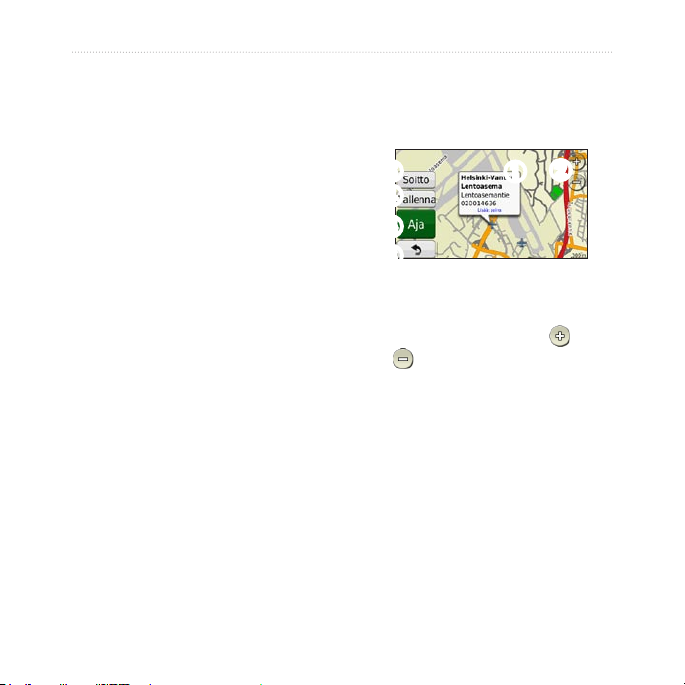
Paikkojen etsiminen
Paikan etsiminen jonkinjonkin
toisen sijainnin läheltä
1. Valitse Minne? > Lähin.
2. Valitse vaihtoehto.
Viimeksi löytyneet paikat
nüvi tallentaa viimeisimmät 50 löydettyä
paikkaa viimeksi löytyneiden paikkojen
luetteloon. Viimeksi tarkastellut sijainnit
näkyvät luettelon alussa. Valitse Minne?
> Viimeksi löydetyt voit tarkastella
hiljattain löydettyjä paikkoja.
Viimeksi löytyneiden paikkojen
poistaminen
Voit poistaa kaikki viimeksi löytyneiden
paikkojen luettelon sijainnit valitsemalla
Tyhjennä > Kyllä. Luettelo tyhjennetään
kokonaan, mutta varsinaista paikkaa ei
poisteta nüvista.
nüvi 1690 -käyttöopas 9
Aja-sivun käyttäminen
Kun olet valinnut paikan, johon navigoit,
Aja -sivu aukeaa.
➌
➊
➋
➍
➎
➏
➊
Koskettamalla tätä voit näyttää
lisätietoja sijainnista.
➋
Voit loitontaa ja lähentää - ja
-painikkeella.
➌
Koskettamalla-painiketta voit
soittaa sijaintiin, kun puhelin on
liitetty.
➍
Voit tallentaa paikan suosikkeihin
koskettamalla tätä.
➎
Koskettamalla tätä voit luoda
yksityiskohtaisen reitin paikkaan.
➏
Palaa edellisenne sivulle
koskettamalla tätä. Palaa
päävalikkoon koskettamalla
tätä pitkään.
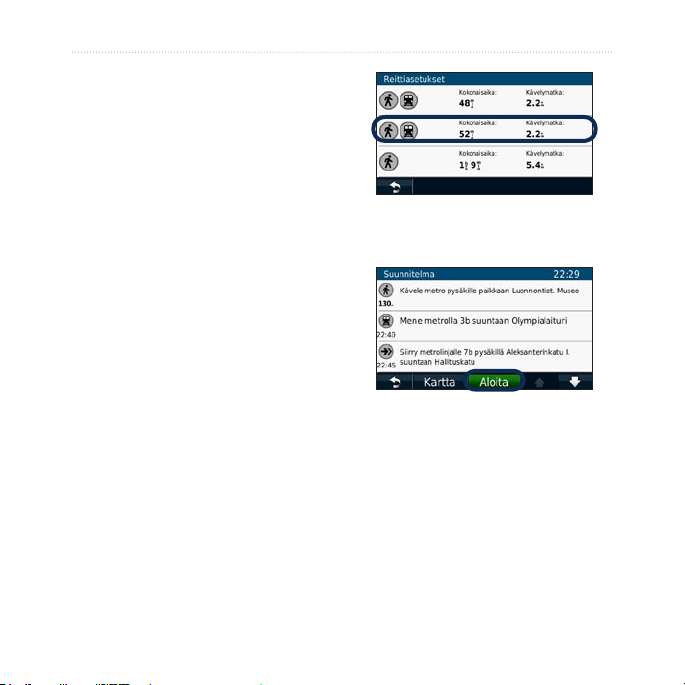
Paikkojen etsiminen
Paikkojen etsiminen jalankulkijatilassa
1. Valitse jalankulkijatila (katso sivua 4).
2. Valitse Minne? > Kohdepisteet.
3. Valitse luokka.
4. Valitse aliluokka.
5. Valitse ajokohde.
6. Valitse Aja.
7. Jos nüviin on lisätty kyseisen
kaupunkialueen cityXplorer-kartat,
valitse haluamasi reitti. Kukin sivun
reitti sisältää erilaisen julkisen
liikenteen ja kävelyn yhdistelmän.
8. Näytä lisätietoja valitsemalla
reittietappi tai luo reitti valitsemalla
Aloita.
Osoitteesta www.garmin.com voit ostaa
cityXplorer-karttoja.
10 nüvi 1690 -käyttöopas
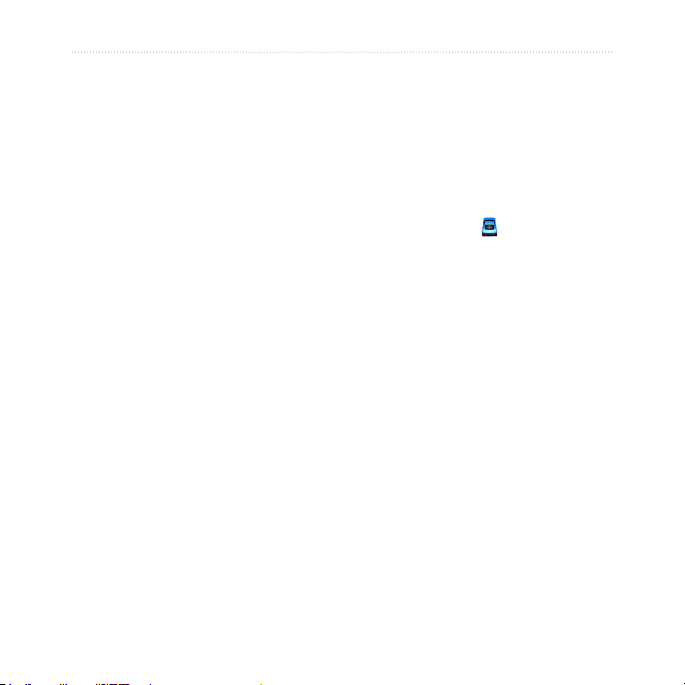
Paikkojen etsiminen
Paikan etsiminen nimellä
Kirjoita etsimäsi määränpään nimi
näyttönäppäimistöllä. Voit rajoittaa hakua
kirjoittamalla nimen sisältämiä kirjaimia.
1. Valitse Minne? > Kohdepisteet >
Kirjoita nimi.
2. Kirjoita kohteen nimeä
näyttönäppäimistöllä.
3. Valitse Valmis.
Suosikkien käyttäminen
Suosikit-kohtaan voi tallentaa paikkoja,
jotka voidaan etsiä nopeasti ja joihin
voidaan luoda reittejä. Myös kotisijainti
tallennetaan Suosikit-kohtaan.
Nykyisen sijainnin tallentaminen
Valitse karttasivulla . Voit tallentaa
nykyisen sijainnin valitsemalla Tallenna
sijainti.
Löydettyjen paikkojen
tallentaminen
1. Valitse Aja- sivulla Tallenna.
2. Paina OK-painiketta. Sijainti
tallennetaan Suosikit-kohtaan.
nüvi 1690 -käyttöopas 11
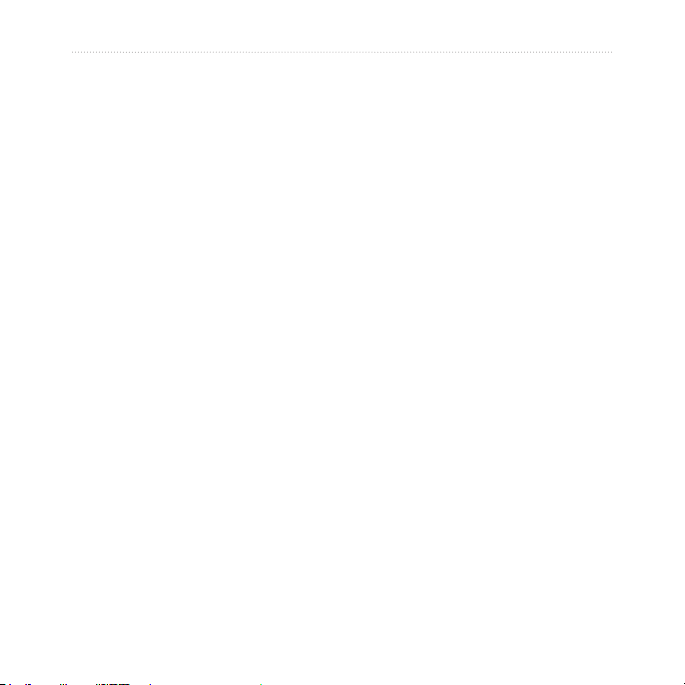
Paikkojen etsiminen
Tallennettujen paikkojen
etsiminen
1. Valitse Minne?.
2. Valitse Suosikit.
3. Valitse luokka. Tallennetut paikat
tulevat näyttöön.
Tallennettujen sijaintien
muokkaaminen
1. Valitse Minne? > Suosikit.
2. Valitse luokka ja muokattava sijainti.
3. Valitse Muokkaa.
4. Kosketa muokattavaa kohdetta.
12 nüvi 1690 -käyttöopas
Valokuvanavigoinnin käyttäminen
Voit ladata kuvia, jotka sisältävät
sijaintitietoja. Voit ladata valokuvia
nüviin tai muistikortille ja luoda reittejä
niihin liittyviin paikkoihin.
1. Liitä nüvi tietokoneeseen.
2. Osoitteesta http://connect.garmin
.com/photos voit ladata sijaintitietoja
sisältäviä kuvia.
3. Valitse ja lataa kuvia sivuston
ohjeiden mukaan.
4. Valitse Minne? > Suosikit >
Valokuvat. Sijaintitietoja sisältävät
kuvat näkyvät luettelossa.
5. Valitse kuva.
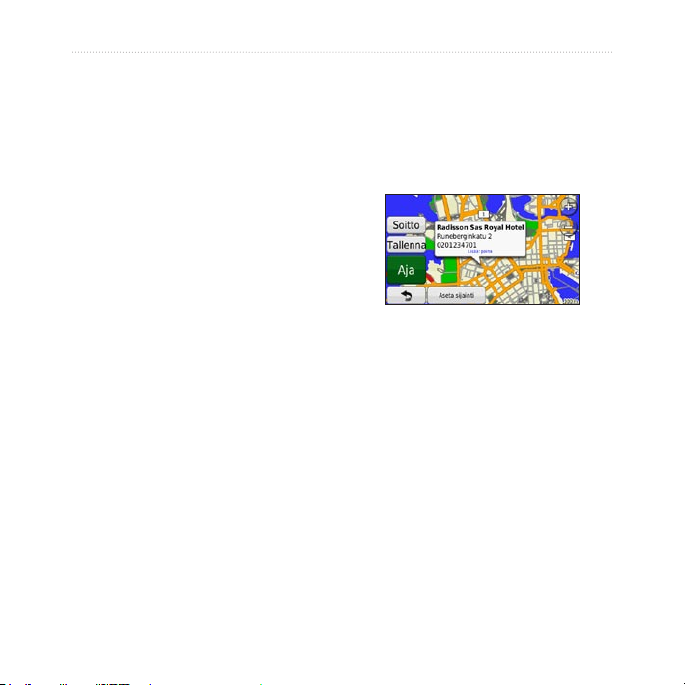
Paikkojen etsiminen
Löydettyjen paikkojen lähettäminen nüviin
Voit lähettää sijainteja laitteeseen
useista online-lähteistä, kuten
http://connect.garmin.com.
1. Etsi sijainti tuetusta sivustosta.
2. Lähetä sijainti myGarmin-tilillesi
sivuston ohjeiden mukaisesti.
3. Voit siirtää sijainteja laitteeseen
manuaalisesti liittämällä laitteen
tietokoneeseen USB-kaapelilla
(katso sivua 34).
Paikan löytäminen kartan avulla
Etsi kartalta -sivulla voit tarkastella
kartan eri osia. Valitse Minne? > Etsi
kartalta.
myGarmin-tilillesi lähetetyt sijainnit
siirretään automaattisesti laitteen
suosikkeihin nüLink! -palvelujen avulla.
Valitse Minne? > Suosikit, jos haluat
tarkastella sijainteja.
nüvi 1690 -käyttöopas 13
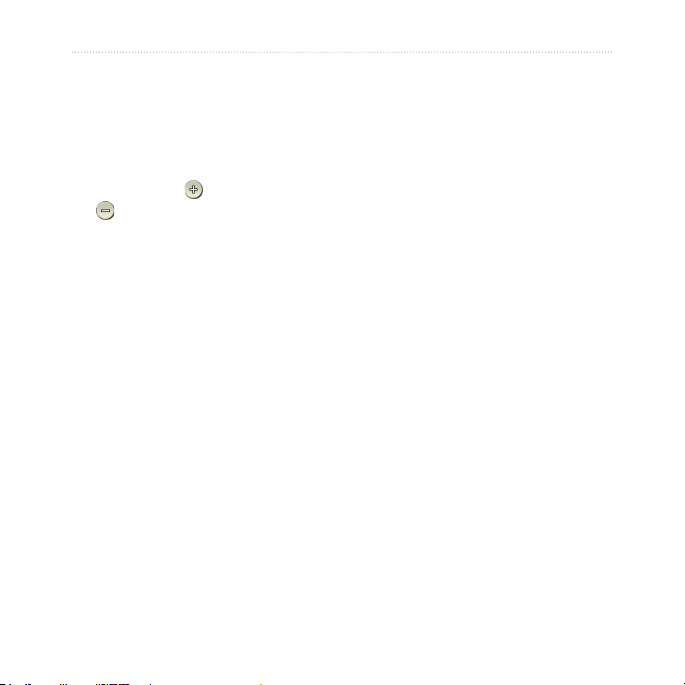
Paikkojen etsiminen
Vihjeitä kartan selaamiseen
Voit siirtyä kartan eri osiin
•
koskettamalla ja vetämällä
karttaa.
Voit loitontaa ja lähentää
•
koskettamalla - ja
-painiketta.
Kosketa mitä tahansa paikkaa
•
kartalla. Näyttöön tulee kohdetta
osoittava nuoli ja ruutu, jossa on
tietoja paikasta. Kun ruudussa on
teksti Lisää: paina, kyseisessä
paikassa on useita kohdepisteitä.
Näytä kohdepisteluettelo painamalla.
Voit tallentaa paikan valitsemalla
•
Koordinaattien antaminen
Jos tiedät määränpään maantieteelliset
koordinaatit, voit ajaa nüvin avulla mihin
tahansa paikkaan pituus- ja leveyspiirin
koordinaattien avulla. Tämä on erityisen
hyödyllistä geokätkennässä.
1. Valitse Minne? > Koordinaatit.
2. Valitsemalla Muoto voit valita
käyttämäsi kartan tyypin mukaisen
koordinaattimuodon.
3. Valitse muokattavat koordinaatit.
4. Anna koordinaatit ja valitse Valmis.
5. Valitse Seuraava. Koordinaatit
näytetään kartassa.
Tallenna.
Valitsemalla Aja ja navigoi paikkaan.
•
Jos simuloitu GPS on käytössä, voit
•
määrittää sijainniksi nykyisen paikan
Aseta sijainti. Katso sivua 45.
14 nüvi 1690 -käyttöopas
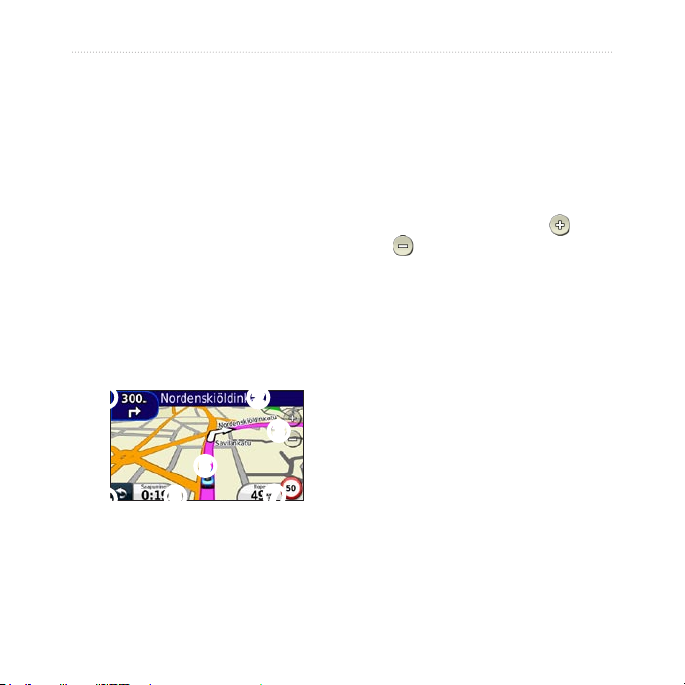
Karttasivujen käyttäminen
Karttasivujen
käyttäminen
Reitti on merkitty punaisella viivalla.
Ajaessasi nüvi ohjaa sinut päämäärääsi
puhuttujen ohjeiden, kartalla olevien
nuolten ja karttasivun yläosassa
olevien ohjeiden avulla. Jos poikkeat
alkuperäiseltä reitiltä, nüvi laskee reitin
uudelleen.
Voit tarkastella kartan muita osia
koskettamalla ja liikuttamalla karttaa.
Näyttöön voi tulla nopeusrajoituskuvake,
kun ajat kantatiellä.
➊ ➋
➌
➊
Koskettamalla kuvaketta voit
avata seuraavan käännöksen tai
Risteysnäkymä-sivun, jos se on
käytettävissä.
➋
Kosketa tätä, jos haluat avata
käännösluettelon.
➌
Voit loitontaa ja lähentää - ja
-painikkeella.
➍
Palaa päävalikkoon koskettamalla
tätä.
➎
Avaa ajotietokone koskettamalla
tätä.
➏
Kosketa kuvaketta, jos haluat avata
Nykysijainti -sivun.
➐
Voit vaihtaa tietokenttää
koskettamalla tätä.
➏
➍
nüvi 1690 -käyttöopas 15
➎
➐
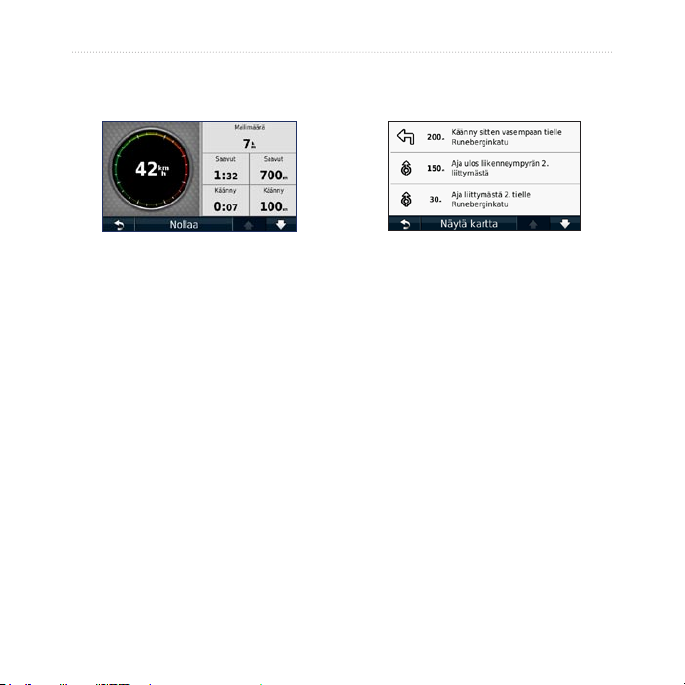
Karttasivujen käyttäminen
Ajotietokonesivun avaaminen
Ajotietokone näyttää ajonopeuden ja
antaa matkaa koskevia tietoja. Voit
avata ajotietokonesivun koskettamalla
karttasivulla Nopeus-painiketta.
HUOMAUTUS: jos pysähdyt usein, jätä
nüvin virta kytketyksi, jotta se voi mitata
matkalla kuluneen ajan tarkasti.
Ajotietokoneen tietojen
nollaaminen
1. Valitse kartassa Nopeus-kenttä.
2. Nollaa ajotietokoneen tiedot
valitsemalla Nollaa > Nollaa
matkatiedot.
3. Voit nollata enimmäisnopeuden
valitsemalla Nollaa > Nollaa maks.
nopeus.
16 nüvi 1690 -käyttöopas
Käännösluettelon tarkasteleminen
Kun navigoit reittiä, risteysluettelossa
näkyvät koko reitin yksityiskohtaiset ajoohjeet ja käännösten väliset etäisyydet.
1. Voit avata risteysluettelosivun
koskettamalla karttasivun yläreunan
tekstipalkkia.
2. Koskettamalla jotakin luettelon
käännöstä voit näyttää sitä seuraavan
käännöksen reitillä.
3. Valitsemalla Selaa karttaa -sivulla
Näytä kartta voit näyttää koko reitin
kartassa.
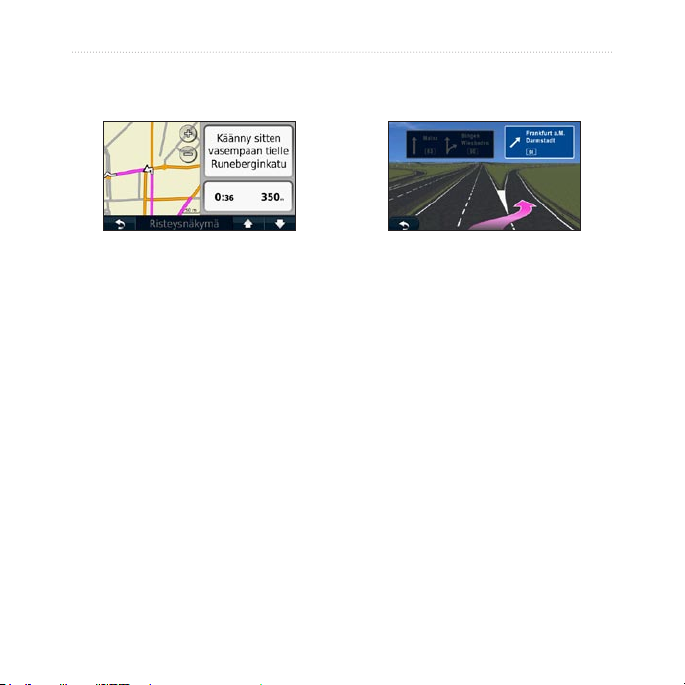
Karttasivujen käyttäminen
Seuraavan käännöksen sivun tarkasteleminen
Kun navigoit reittiä, seuraavan
käännöksen sivulla näkyy risteys, josta
käännytään seuraavaksi, sekä etäisyys
ja jäljellä oleva ajoaika risteykseen.
Voit tarkastella tulevaa käännöstä
kartassa koskettamalla karttasivun
vasemmassa yläkulmassa olevaa
käännösosoitinta tai mitä tahansa
käännöstä risteysluettelossa.
nüvi 1690 -käyttöopas 17
Risteysnäkymäsivun tarkasteleminen
Joissakin tapauksissa risteysnäkymäsivulla näkyy muutama tuleva risteys ja
kaistat, joita kannattaa käyttää.
Voit avata risteysnäkymäsivun
koskettamalla karttasivun
vasenta yläkulmaa. Voit avata
risteysnäkymäsivun seuraavan
käännöksen sivulta valitsemalla
Risteysnäkymä.
